U moet een situatie zijn tegengekomen waarin een webpagina die u regelmatig bezoekt, gewoon niet wordt geladen in de browser van uw Android-apparaat, terwijl deze prima wordt geladen op uw andere apparaten. Welnu, dit is een probleem waarmee we allemaal te maken hebben gehad en het ontstaat door corruptie in de DNS-cache. Voor mensen die het niet weten, is de DNS-cache een bestand dat de hostnamen en IP-adressen van de websites bevat om ervoor te zorgen dat het de volgende keer dat u dezelfde website bezoekt, deze sneller wordt geladen. Er doen zich echter problemen voor wanneer het IP-adres van een webpagina verandert voordat het apparaat of de browser de cache bijwerkt, waardoor webpagina's niet worden geladen.
Dus als u dit probleem heeft ondervonden op een Android-smartphone, hier zijn de manieren om de DNS-cache op Android te wissen:
Wis DNS-cache op Android via browser
U kunt de DNS-cache op uw Android-apparaat eenvoudig doorspoelen via de browser die u gebruikt. U kunt gewoon naar de instellingen van uw browser gaan en browsegegevens en cache wissen en dat zou het werk moeten doen. U kunt dit zelfs doen door naar te gaan Instellingen-> Apps-> Browser (de browser-app die u gebruikt). Hier kun je gewoon naar "Opslag'En tik op'Cache wissen.
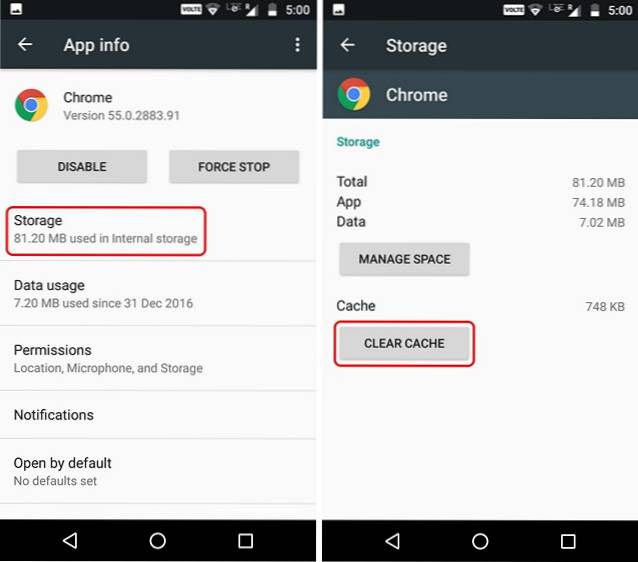
Wis DNS-cache in Chrome
Als u Chrome gebruikt, kunt u de DNS-cache op een betere manier wissen. U kunt Chrome gewoon openen en in de adresbalk 'chrome: // net-internals / # DNS”(Uiteraard zonder de aanhalingstekens). Hier vind je de verschillende caches van domeinnamen. U kunt gewoon op de "Wis de hostcache”Optie om de DNS-cache in Chrome te wissen.
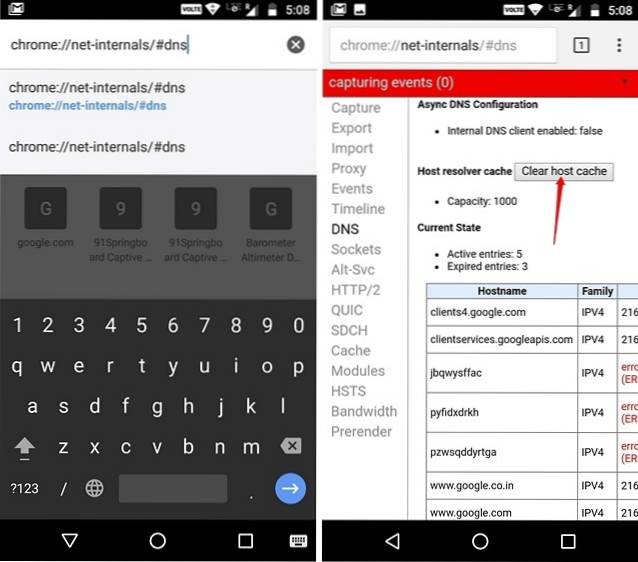
U kunt er ook voor zorgen dat "Verzonken stopcontacten" samen met "Cache wissen”Door op de vervolgkeuzeknop aan het einde van de rode balk te tikken. U kunt gewoon een van de opties selecteren en op de "Wis de hostcache”Opnieuw.
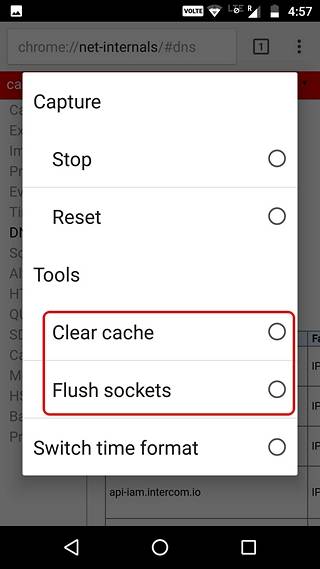
Wijzig DNS-instellingen op Android
Als het wissen van de DNS-cache op Android de problemen niet oplost, kunt u proberen de DNS-instellingen op uw Android-apparaat te wijzigen. Er zijn twee manieren om DNS-instellingen op Android te wijzigen.
-
Wijzig de DNS-instellingen van het wifi-netwerk
Als u bent verbonden met een wifi-netwerk, kunt u de DNS-instelling voor dat specifieke wifi-netwerk wijzigen. Hier zijn de stappen om dit te doen:
1. Ga eerst naar Instellingen-> WiFi. Hier, druk lang op het netwerk waarvoor u DNS wilt wijzigen.

2. Tik in de pop-up die wordt geopend op de knop "Geavanceerde opties”Knop. Kies vervolgens de 'IP-instellingen" zijn "StatischNu kunt u naar beneden scrollen, waar u de optie vindt om handmatig een DNS-adres in te voeren.
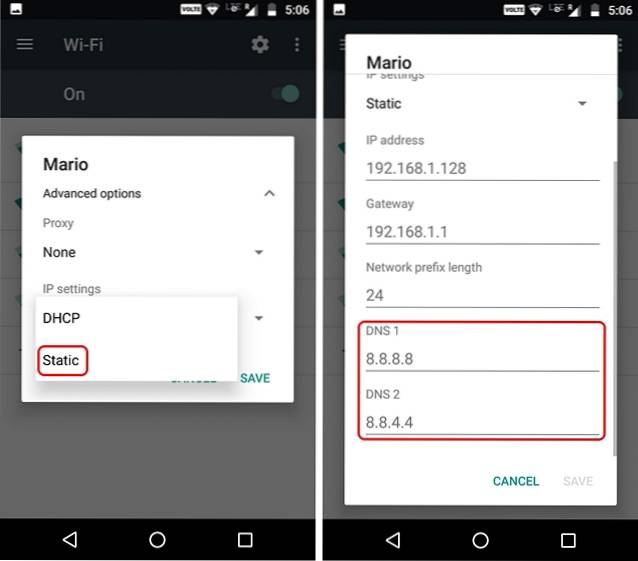
-
Wijzig DNS-instellingen via de app van derden
Er zijn verschillende apps van derden op Android waarmee u de DNS-instellingen kunt wijzigen. Wij gebruiken DNS-wisselaar (geen root 3G / WiFi) -app, waarmee je, zoals de naam al doet vermoeden, de DNS voor elk netwerk kunt wijzigen. U kunt de app downloaden via de Play Store. Het is gratis beschikbaar, maar bevat advertenties.
1. Nadat je de app hebt geïnstalleerd, kun je hem gewoon starten en je zult zien dat de hoofdpagina van de app een "Begin”Om de DNS-instelling te wijzigen in de door u gewenste optie. Jij kan Kiezen van Google DNS, Open DNS, Yandex DNS, Level3 DNS of stel uw eigen in aangepast DNS-adres.
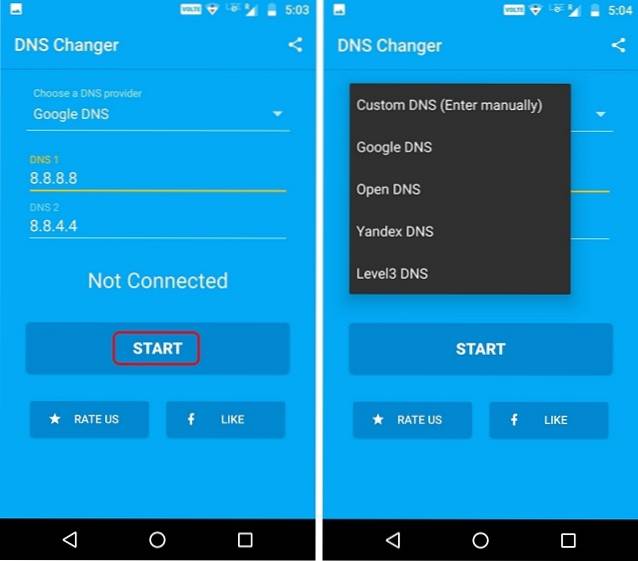
2. Vervolgens kunt u gewoon op de Start-knop drukken en een verbindingsverzoek zal opduiken. Sta het toe en de nieuwe DNS-instelling wordt ingeschakeld op uw Android-apparaat.
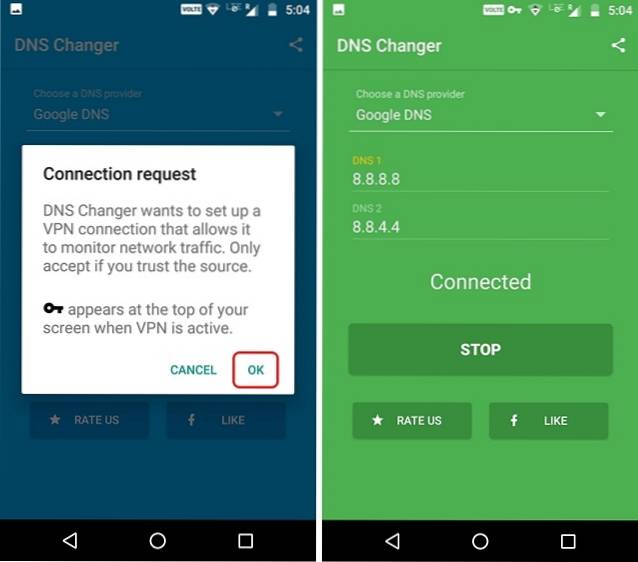
ZIE OOK: DNS-cache doorspoelen of wissen in Windows 10
Wis DNS-cache op Android om problemen met webpagina's op te lossen
Nou, dat waren enkele eenvoudige stappen om de DNS-cache op Android te wissen of om de DNS-instellingen op Android-apparaten te wijzigen. Dus nu weet u wat u moet doen als een webpagina niet wordt geladen. Als u betere methoden heeft, laat het ons dan weten in de opmerkingen hieronder.
 Gadgetshowto
Gadgetshowto



